Relution Teacher App: un supporto per gli insegnanti per gestire facilmente i dispositivi digitali in classe
Nota
Fino a ora, le funzioni per gli insegnanti erano disponibili nell’esistente Relution Client per iOS. D’ora in poi, c’è un’app separata Relution Teacher per le funzioni specifiche dell’insegnante. L'app è disponibile per dispositivi iOS e dispositivi Android.
Per cosa viene utilizzata l'app Relution Teacher?
Sempre più tablet vengono utilizzati da insegnanti e studenti per creare lezioni interattive e vivaci nelle scuole. Vengono utilizzate le app scolastiche e i contenuti didattici digitali, oltre a collegarsi a Internet per le ricerche. Tuttavia, i dispositivi offrono molte altre possibilità che non sono necessarie o desiderate per l'insegnamento. È qui che entra in gioco l'app Relution Teacher, per preparare i tablet in modo ideale per una lezione durante la preparazione della stessa o anche poco prima dell'inizio della lezione.
L'obiettivo è fornire app, collegamenti web e contenuti rilevanti per le lezioni digitali con i tablet e limitare i dispositivi degli studenti alle funzioni essenziali. In questo modo, Relution supporta un insegnamento senza caos e senza distrazioni inutili come chat o giochi.
In combinazione con Apple Classroom o Samsung Classroom Management, questo consente lezioni interattive e senza interruzioni. Dopo la lezione, tutte le app e le funzioni sono nuovamente disponibili sui dispositivi degli studenti.
Per saperne di più su cosa è importante quando si usano i tablet a scuola, su come preparare i tablet con Relution e su come funziona la Relution Teacher App.
Come vengono equipaggiati i tablet degli studenti nelle scuole?
Spesso vengono utilizzate le cosiddette custodie per tablet, che possono essere utilizzate in tutte le classi. Di norma, questo scenario di equipaggiamento consiste in uno o più gruppi classe con una selezione di tablet che gli insegnanti portano in classe in apposite custodie su ruote. I tablet vengono distribuiti agli studenti e ritirati alla fine della lezione.
In alternativa, le singole classi delle scuole sono equipaggiate su base 1:1. In questo caso, gli studenti hanno il loro "proprio" tablet, fornito dalla scuola o (co)finanziato dai genitori in un modello di leasing. In questo scenario, si aprono automaticamente ulteriori possibilità di applicazione, come il lavoro permanente e interscolastico con il tablet o l'uso dei dispositivi al di fuori della scuola. È possibile utilizzare anche dispositivi privati.
Cosa bisogna considerare con le diverse modalità operative dei tablet?
Dal punto di vista informatico, occorre distinguere tra le diverse modalità operative "Scuola" e "Tempo libero" nello scenario 1:1. In classe, la scuola è responsabile della gestione del tablet. In classe, la scuola è responsabile della sicurezza e del funzionamento del tablet. Al di fuori dell'edificio scolastico, gli studenti devono poter utilizzare il tablet nel maggior numero possibile di modi, ad esempio per giocare e comunicare con gli amici, cosa che ovviamente non dovrebbe essere possibile durante le lezioni.
Un sistema MDM dovrebbe quindi essere in grado di passare da una modalità operativa all'altra. In alcuni casi, si cerca di risolvere questo requisito in due modi diversi: controllando il tempo e controllando la posizione. Entrambi gli approcci presentano sfide tecniche in termini di stabilità di funzionamento.
Per quanto riguarda l'approccio basato sull'orario, per l'esecuzione automatica delle modalità scuola e tempo libero è necessario tenere conto di casi speciali come fine settimana, giorni festivi, vacanze, periodi liberi e assenze degli studenti. Per l'approccio basato sulla posizione, i trigger devono essere forniti tecnicamente senza lacune tramite GPS, WiFi SSID o iBeacon. Esiste sempre la possibilità che i dispositivi aggirino il rilevamento automatico.
Per questo motivo, Relution Teacher offre un controllo dei dispositivi indipendente dal tempo e dalla posizione, creando così la flessibilità d'iniziare e terminare le lezioni manualmente dall'insegnante in modo intuitivo per tutti gli studenti partecipanti. Ciò significa che i dispositivi entrano in modalità didattica solo quando sono effettivamente necessari. Al di fuori delle lezioni, sono disponibili tutte le funzioni dei dispositivi abilitate. Si tratta di una soluzione pratica che può essere applicata anche in remoto ai dispositivi per l'homeschooling.
La modalità Relution Off-time può essere utilizzata anche per impostare il momento in cui i dispositivi vengono bloccati automaticamente, ad esempio di notte, quando non devono più essere utilizzati a casa. Il giorno successivo, all'inizio della scuola, i dispositivi sono di nuovo pienamente operativi.
Al di fuori dell'orario scolastico, i genitori sono spesso interessati a esercitare un certo controllo sul tablet del figlio, ad esempio limitandone l'uso in termini di tempo o di contenuti. A questo scopo, iOS in particolare offre la possibilità di limitare il tempo di visione, a condizione che questa funzione non sia stata disattivata tramite il sistema MDM.
Quali sono i requisiti per l'utilizzo dell'App Relution Teacher?
Per utilizzare Relution nelle scuole, è necessaria una Licenza d'istruzione Relution. Con questa licenza, le classi della rispettiva scuola possono essere mappate nel portale Relution alla voce "Education" -> "Classes", creando una voce corrispondente con il nome della classe e gli insegnanti e gli studenti assegnati (utenti Relution). Questo può anche essere fatto automaticamente tramite l'importazione LDAP dopo la connessione dal server della scuola.
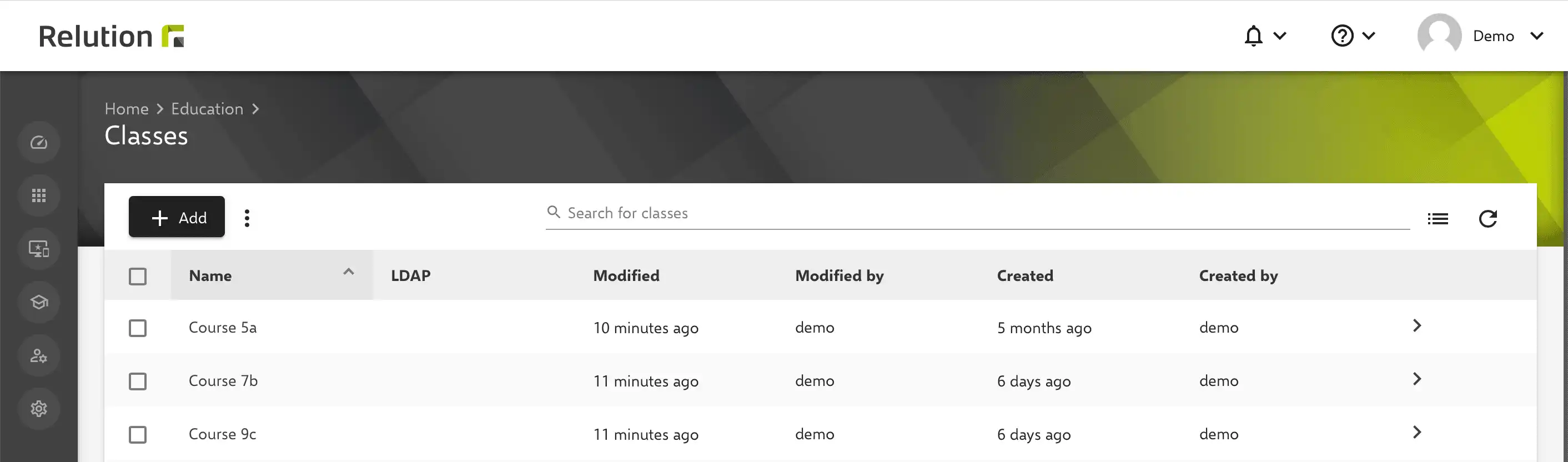
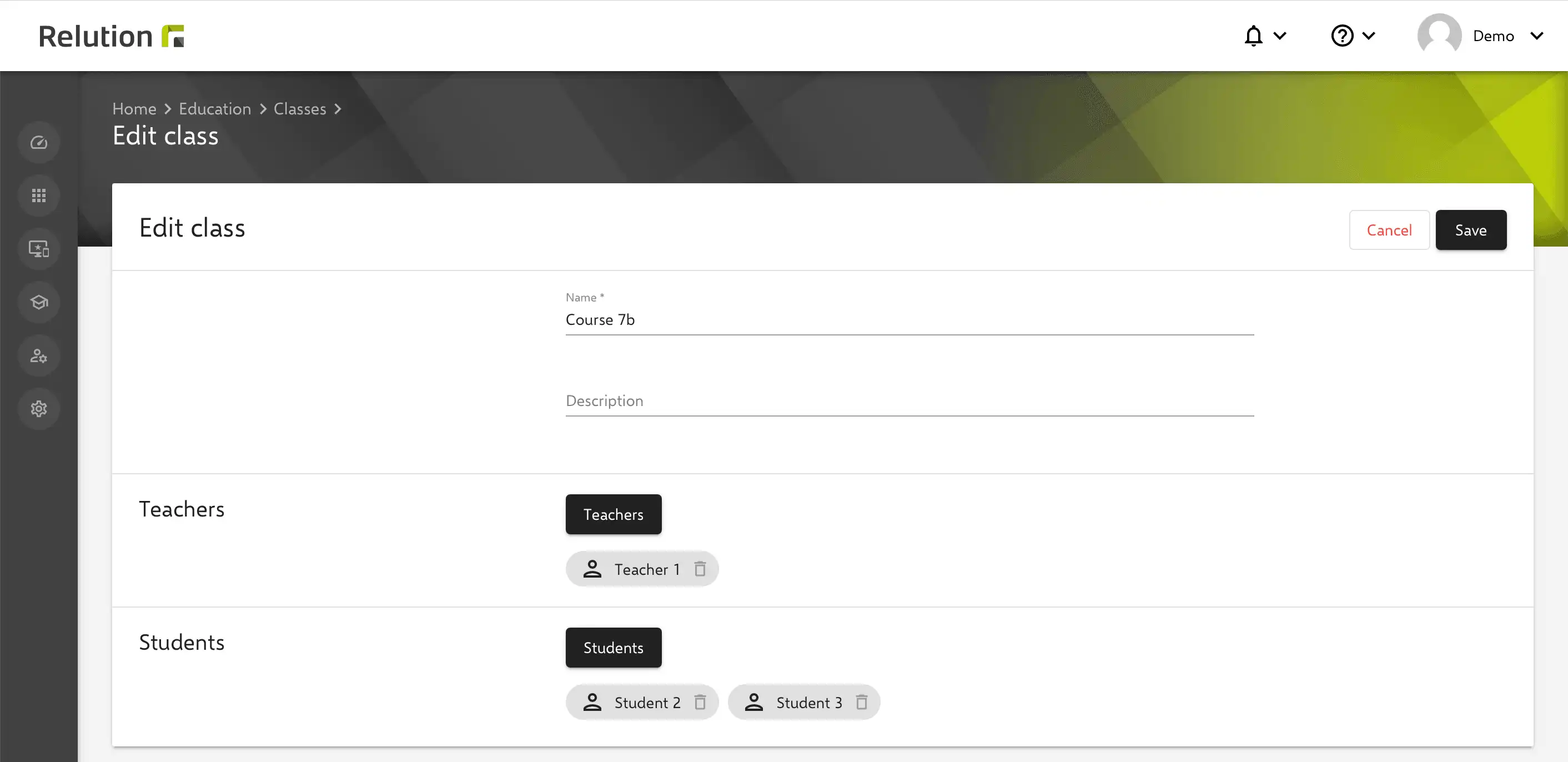
I dispositivi degli insegnanti e degli studenti utilizzati nella scuola devono essere registrati in Relution. Gli utenti Relution corrispondenti per l'insegnante e gli studenti sono assegnati ai rispettivi dispositivi in Relution.
Una volta installata l'app Relution Teacher sul dispositivo dell'insegnante, all'apertura questo viene automaticamente configurato con le informazioni sulle classi memorizzate e può quindi essere utilizzato per le classi memorizzate.
Quali altre configurazioni dei dispositivi hanno senso?
I dispositivi possono essere dotati di varie impostazioni tramite le policy, come la configurazione della WiFi o l'immagine di sfondo della scuola. Inoltre, le app scolastiche per le lezioni possono essere rese automaticamente disponibili sui tablet. A tal fine, le licenze per le app da utilizzare sui dispositivi d'insegnanti e studenti devono essere acquistate in anticipo a livello centrale Apple Volume Purchase Program (VPP) o Google Managed Play Store e assegnate ai dispositivi. Se l'uso dell'Apple App Store o del Google Managed Play Store è consentito su un dispositivo in Relution, è possibile installare sul tablet anche app personali.
Come si creano i profili delle lezioni nell'app Relution Teacher?
Dopo aver aperto l'app Relution Teacher sul dispositivo dell'insegnante, quest'ultimo vede tutte le classi a cui è assegnato. L'assegnazione avviene automaticamente tramite Relution e non è necessaria alcuna configurazione manuale da parte dell'insegnante.
Con la Relution Teacher App è possibile creare i cosiddetti profili di lezione, che possono essere riutilizzati in seguito in tutte le classi. Non è necessario definire un profilo di lezione separato per ogni lezione o livello di scuola, ma creare unità tematiche.
È possibile creare un nuovo profilo di lezione tramite il simbolo più. L'insegnante ha a disposizione diverse opzioni. Da un lato, è possibile definire il tipo di profilo esame. Questo indica sui dispositivi degli studenti che la lezione è in modalità esame. Con l'opzione "Profilo didattico personale" il profilo non è visibile agli altri insegnanti.
Per la distribuzione dei contenuti, è ora possibile selezionare le app dall'App Store di Relution, dove la scuola mette a disposizione solo app rilevanti dal punto di vista didattico. Inoltre, è possibile selezionare le app di sistema di Apple e utilizzare i link ai siti web, che possono anche essere creati manualmente al volo prima della lezione.
Nell'area inferiore del profilo è possibile controllare le funzioni di sistema. Tra queste, ad esempio, "Mostra Safari e collegamenti web", obbligatorio per utilizzare i collegamenti web aggiunti. Oppure "Consenti AirDrop" per consentire agli insegnanti di distribuire materiale didattico in forma di PDF o altri tipi di documenti ai dispositivi degli studenti. Inoltre, gli studenti possono inviare i documenti al dispositivo dell'insegnante dopo averli modificati.
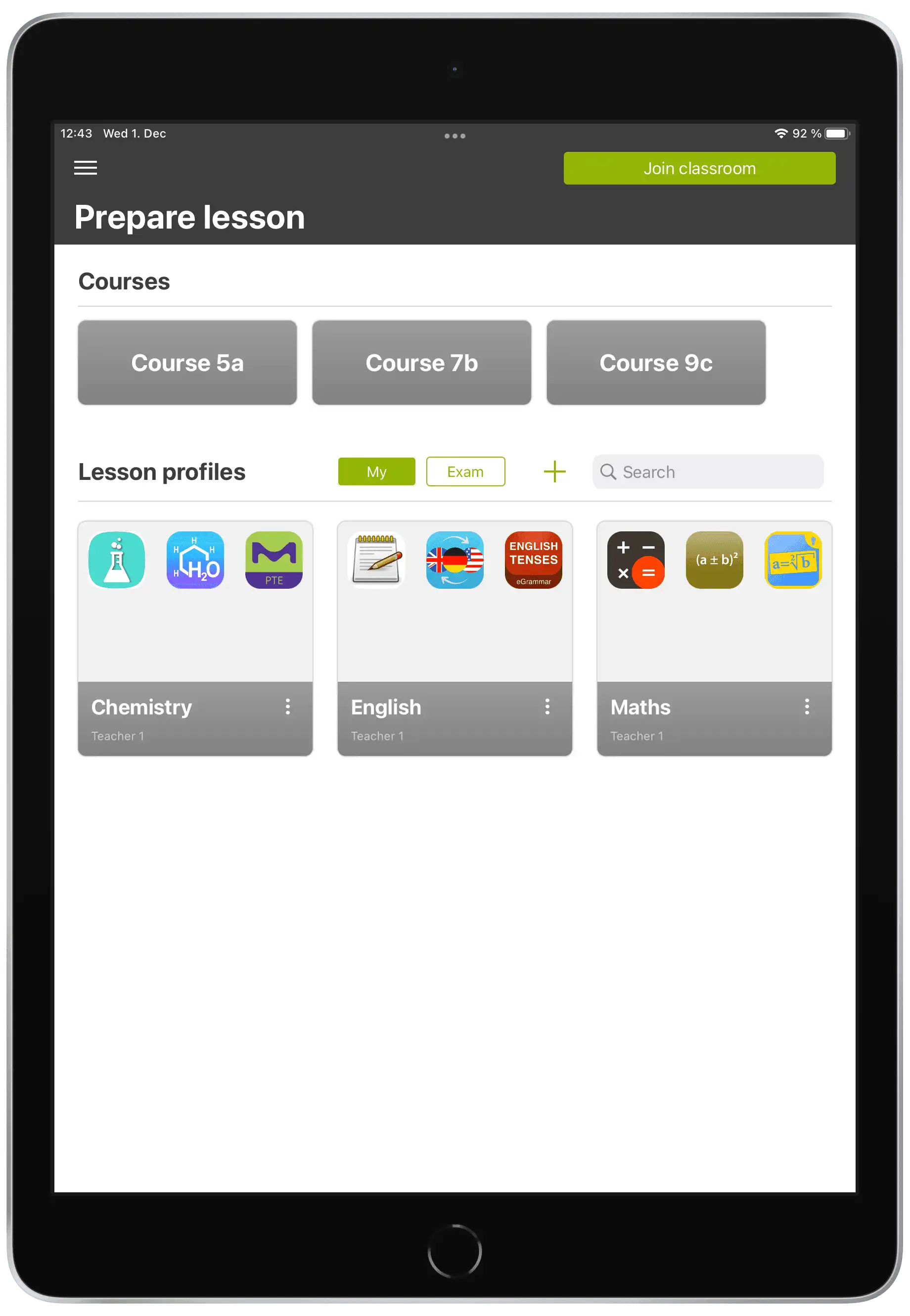
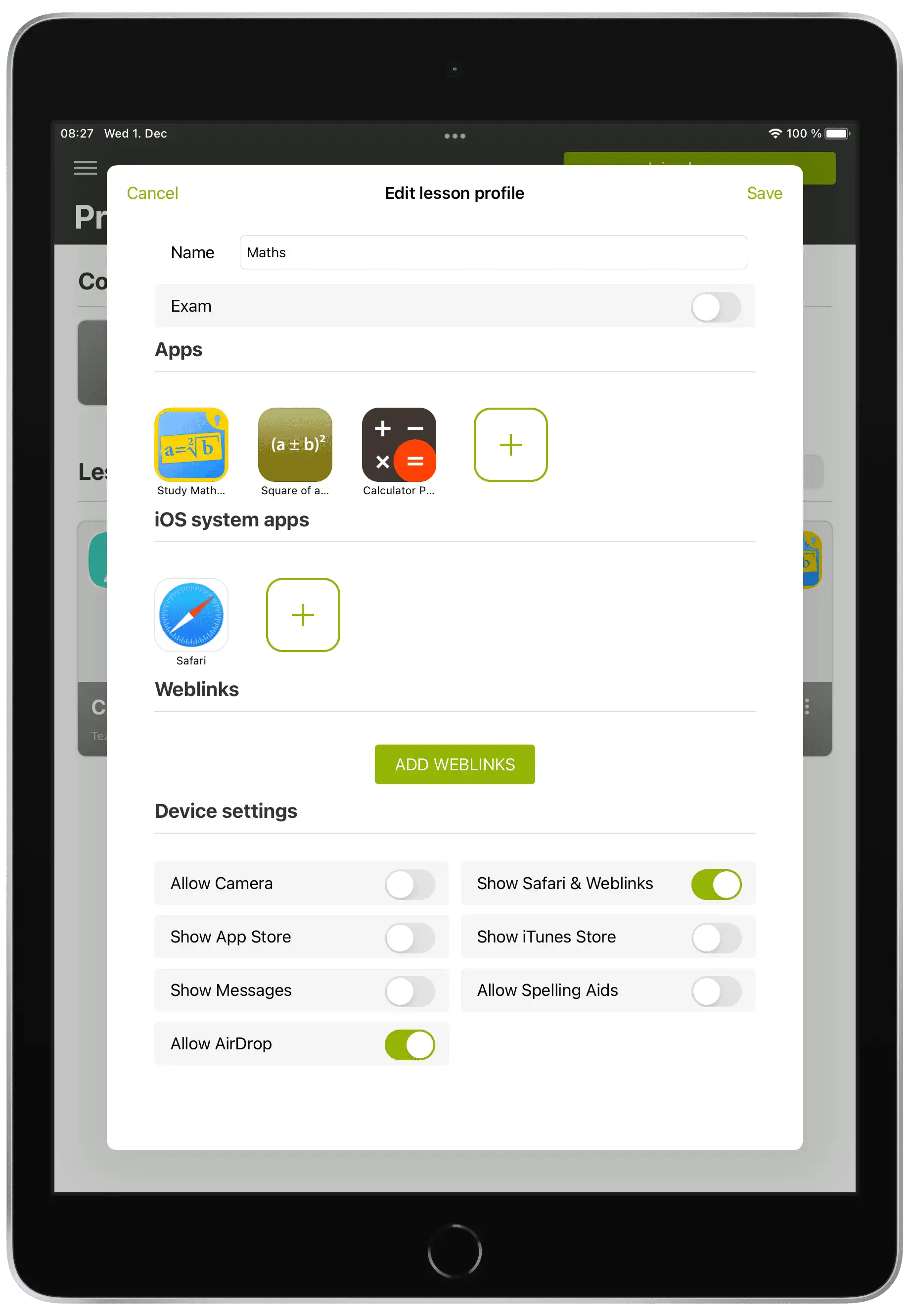
Infine, il profilo didattico viene salvato tramite "Salva". Il profilo didattico viene salvato solo sul tablet dell'insegnante e non ha alcun effetto sui dispositivi degli studenti. Il profilo didattico appena creato viene ora visualizzato nella schermata iniziale dell'app Relution Teacher.
Se si dispone di un gran numero di profili didattici, è possibile trovare rapidamente un profilo utilizzando la funzione di ricerca. Il filtro "I miei profili" mostra tutti i profili che ho creato. I "profili personali" sono tutti i profili visibili solo a me. Gli "Esami" sono tutti i profili in modalità esame.
Come avviare la modalità di insegnamento sui dispositivi degli studenti?
Per avviare le lezioni su tablet, si seleziona la classe corrispondente e il profilo didattico corrispondente. Il pulsante "Entra in classe" serve per entrare "virtualmente" in classe.
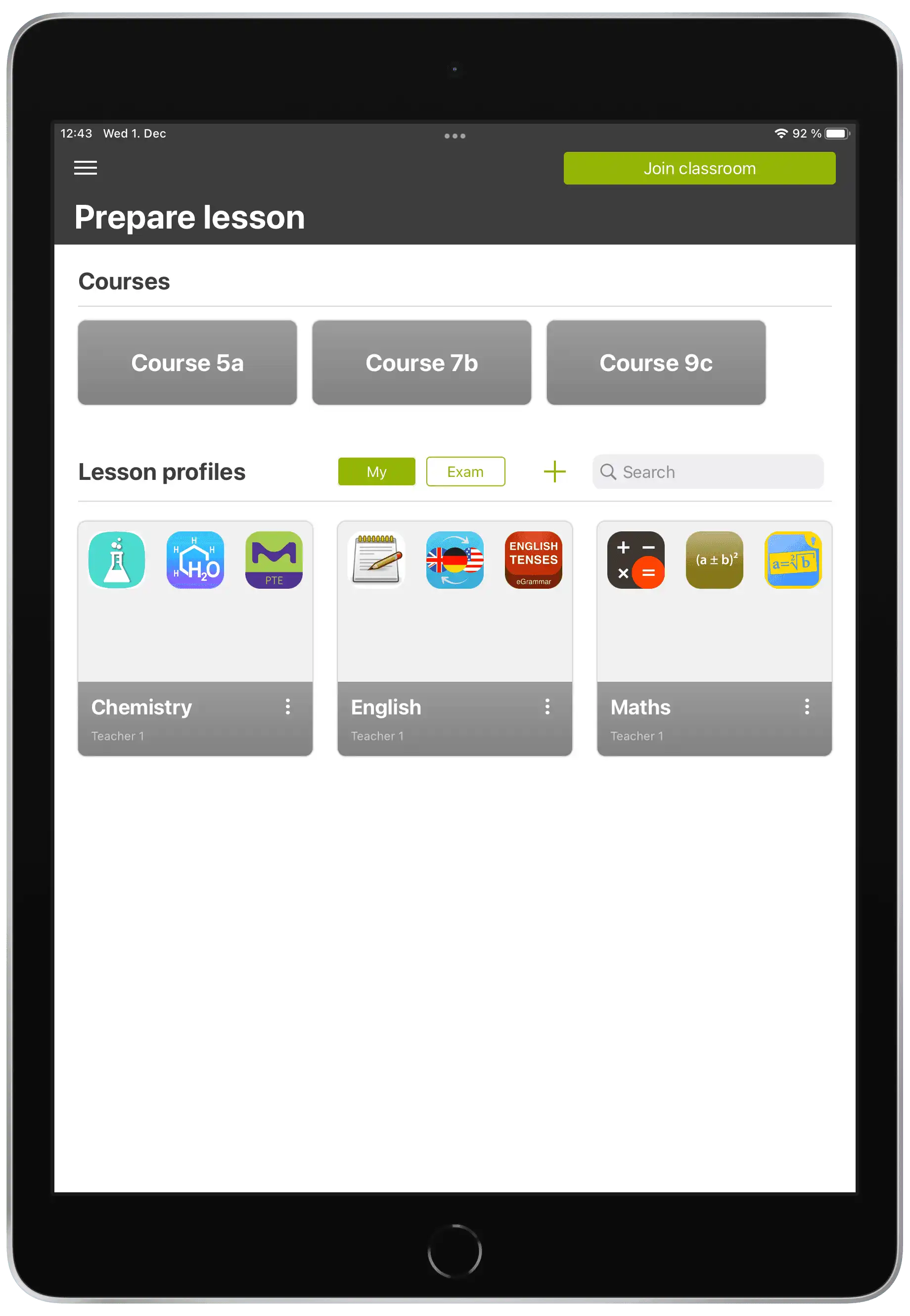
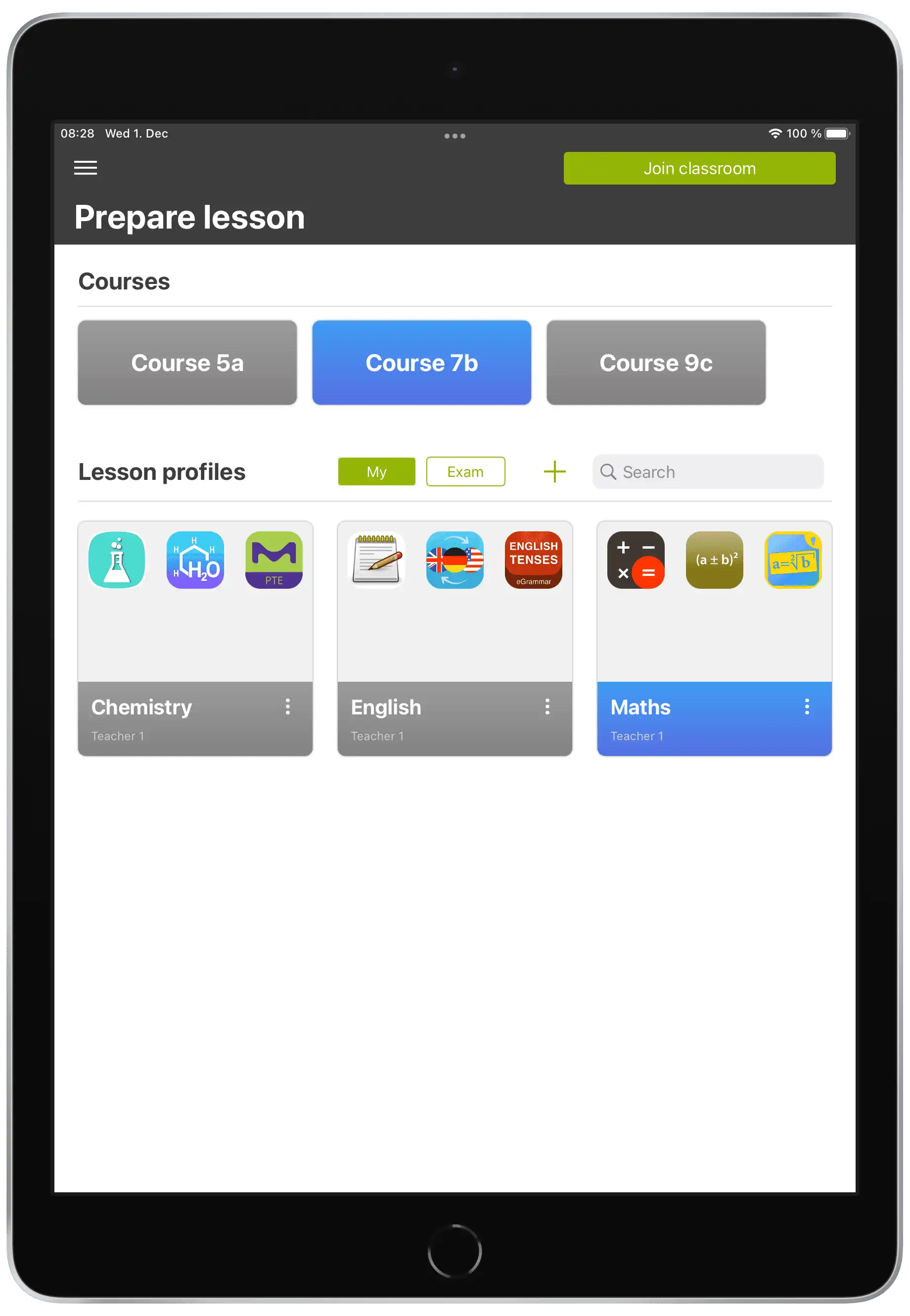
Nell'aula vengono visualizzati tutti gli studenti assegnati a questa classe in Relution. I dispositivi degli alunni possono essere visualizzati in diversi colori. Una legenda spiega i diversi fatti.
Prima dell'inizio delle lezioni, è necessario deselezionare tutti gli studenti che non frequentano, ad esempio a causa di una malattia, altrimenti anche i dispositivi passeranno alla modalità di insegnamento.
Con il pulsante "Avvia lezione" è possibile avviare la lezione. Viene visualizzato l'orario delle singole lezioni della scuola memorizzato nel Relution Portal in "Impostazioni" -> "Istruzione" -> "Impostazioni lezione".
La durata della lezione può essere estesa manualmente facendo clic sul pulsante "+15 min" o trascinando la selezione corrente. Facendo clic sul segno di spunta, il processo è completato e la lezione digitale viene avviata.
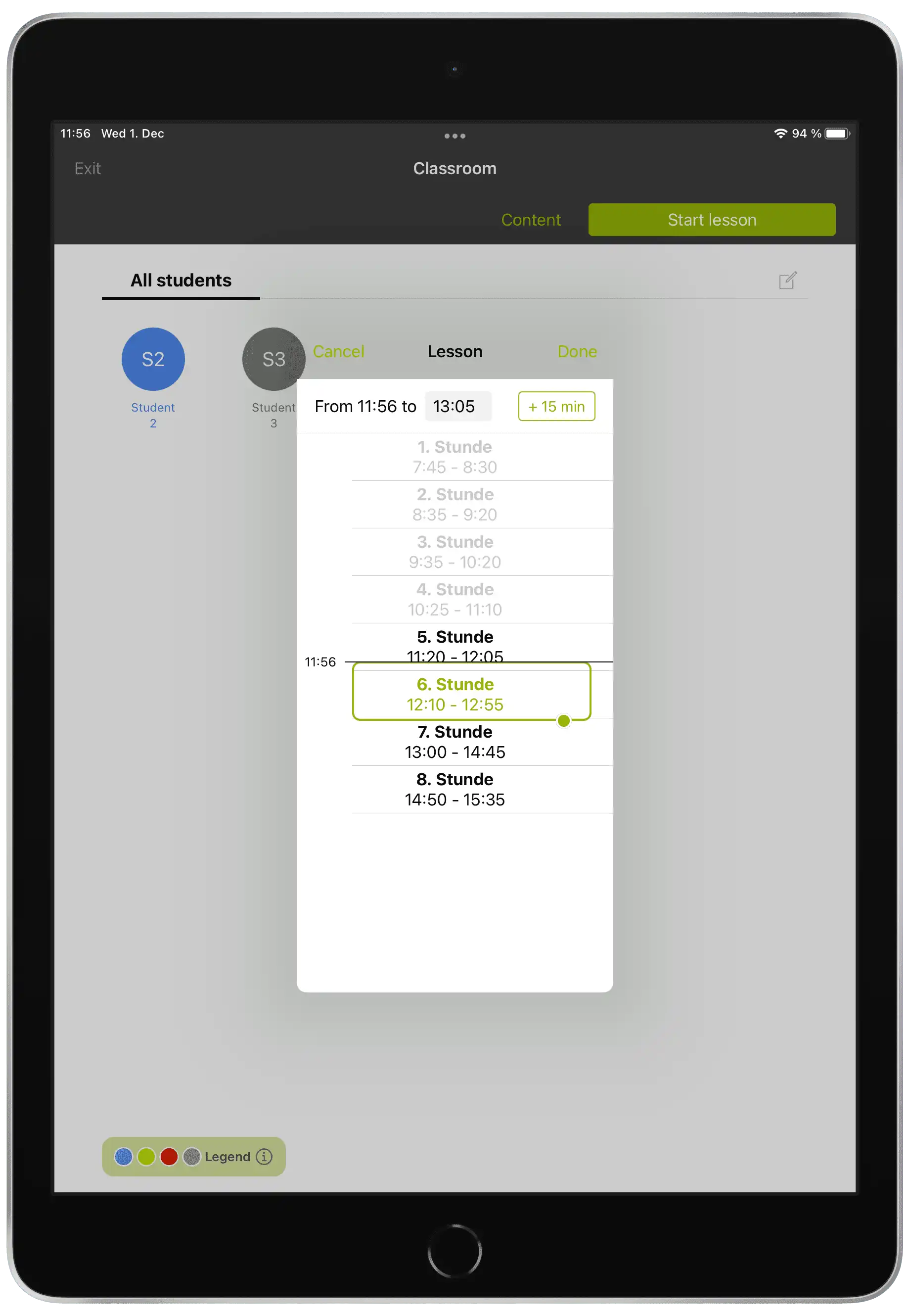
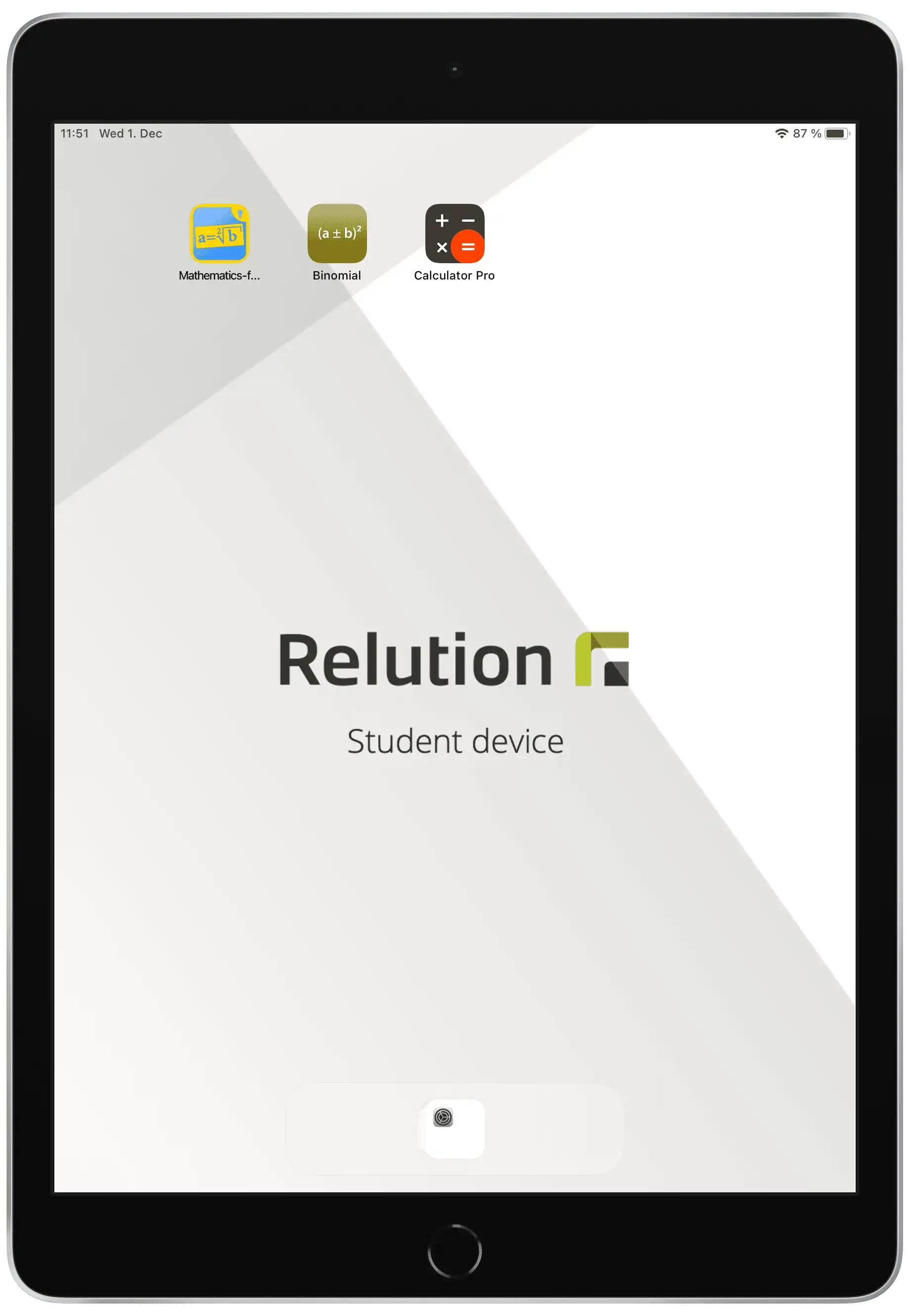
Il profilo didattico viene ora applicato automaticamente ai dispositivi degli studenti e vengono visualizzate le app e i collegamenti web definiti nel profilo didattico. I tablet degli studenti sono ora in modalità didattica e tutte le altre app che non fanno parte del profilo didattico sono nascoste. Inoltre, vengono applicate le impostazioni del dispositivo definite.
Inoltre, è importante notare che
- Un insegnante può condurre solo una lezione attiva
- Gli studenti possono partecipare a una sola lezione attiva
- I vincoli definiti nell'app Relution Teacher sovrascrivono i vincoli della politica del dispositivo applicata
Nell'app Relution Teacher viene visualizzato il tempo rimanente della lezione. Il pulsante "contenuto" può essere utilizzato anche per apportare modifiche al profilo della lezione mentre questa è in corso.
Come uscire dalla modalità di insegnamento?
Al termine della lezione, i dispositivi degli studenti devono essere riportati allo stato originale. La lezione terminerà automaticamente allo scadere del tempo di lezione selezionato. In alternativa, l'insegnante può terminare la modalità di lezione nell'app Relution Teacher tramite il pulsante "Termina lezione ora". Tutte le app e le funzioni installate sul dispositivo dello studente possono ora essere nuovamente utilizzate.
Come entra in gioco l'app Apple Classroom?
L'app Apple Classroom viene utilizzata per controllare direttamente gli iPad degli studenti durante la lezione. L'app Apple Classroom è preconfigurata tramite Relution ed è possibile vedere tutte le classi a cui sono assegnato come insegnante. Anche tutti i dispositivi degli studenti sono assegnati automaticamente alla classe. La configurazione manuale dell'app non è necessaria.
A differenza dell'app Relution Teacher, il controllo dei dispositivi degli studenti non avviene tramite la WLAN della scuola. L'app Apple Classroom utilizza invece la funzionalità Bluetooth dei dispositivi. La portata del Bluetooth è limitata. I dispositivi degli studenti possono quindi essere controllati solo se si trovano nelle immediate vicinanze, cioè in classe.
Facendo clic sulla rispettiva classe, è possibile utilizzare tutte le funzioni dell'app Apple Classroom e controllare i dispositivi degli studenti. Le azioni possono essere applicate a tutti i dispositivi degli studenti con un solo clic, come il blocco dei dispositivi o l'apertura di applicazioni e collegamenti web.
Ulteriori informazioni sulle singole funzioni sono descritte nel nostro approfondimento Relution e Apple Classroom.